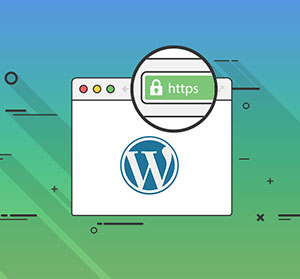
آیا قصد فعال سازی و افزودن SSL و https در وردپرس هستید ؟ بنابراین در این آموزش قدم به قدم به شما نحوه افزودن ssl به سایت را نشان می دهیم .
در این مقاله در مورد افزودن SSL و https در وردپرس صحبت خواهیم کرد که همان روش ها را تقریبا می توانید بر روی سیستم مدیریت محتواهای دیگر نیز پیاده سازی کنید.
این روزها ، SSL یکی از ضرورت های هر وبسایتی بخصوص سایت هایی که کالایی برای فروش دارند ،است . SSL باعث افزایش امنیت سایت شما در سطح سرور ، می شود و همچنین باعث می شود کاربران به سایت شما بیشتر اعتماد کنند .
همچنین ، گواهینامه SSL و HTTPS به طرز عجیبی باعث بهبود رتیه سایت شما در نتایج موتورهای جستجویی مثل گوگل می شود .
در نسخه های جدید گوگل کروم ، سایت هایی که از SSL استفاده نمی کنند ، یک برچسب NOT Secure در کنار آدرس بار سایت دیده می شود که بسیار ناخوشایند است برای بازدید کنندگان شما که این حس رو داشته باشند از یک سایت نامعتبر بازدید می کنند و باعث میشود بازدید کننده هیچ وقت به مشتری و خریدار تبدیل نشود . !
بنابراین ، اگر قبلا SSL را به سایت خود اضافه نکردید . وقت آن است که از HTTP به HTTPS بروید .
SSL و HTTPS چیست ؟
SSL (Secure Sockets Layer – لایه سوکت امن) یک پروتکل موازی با HTTP است که یک لایه کد گذاری شده (Encrypted) را زمانی که بین دو سیستم داده ای در حال رد و بدل است ، ایجاد می کند . این سیستم ها می تواند سرور به سرور یا سرور به کلاینت (مرورگر) باشد . SSL داده ها را برای امنیت بیشتر و جلوگیری از دزدیده شدن اطلاعاتی مثل پسورد ها با حملاتی مثل man in-the middle که در سطح شبکه انجام می شود را کد گذاری می کند .
هر دوی SSL و HTTP برای محافظت از داده های آنلاین ، یک ارتباط (Connection) امن بین مرورگر و سرور ایجاد می کند.
- SSL – پروتکل لایه انتقال امن که یک ارتباط دو طرفه امن در سطح شبکه ایجاد می کند
- HTTPS – پروتکل HTTP روی لایه انتقال امت که یک ارتباط دوطرفه امن را در سطح شبکه ایجاد می کندو
گواهینامه SSL (Certificate) یک فایل متنی است که شامل داده های رمزگذاری شده است .
افزودن SSL و https در وردپرس
پیاده سازی و افزودن SSL و https در وردپرس بسیار آسان است . مراحل زیر را برای پیکربندی SSL و HTTPS در وردپرس دنبال کنید
۱ – در قدم اول به پنل وردپرس خود وارد بشید از بخش تنظیمات > همگانی . هر دو آدر را از http:// به https:// تغییر بدید (اگر ترجیح میدید که سایت شما با www. باشد ، حتما به صورت https://www. وارد کنید) .

همچنین برای اینکه تمام آدرس ها شما از http به https ریدایرکت بشوند . از کد htaccess زیر استفاده کنید . کد زیر را دقیقا جایگزین کدی که در .htaccess در بلاک # BEGIN WordPress و # END WordPress هست ، قرار بدید .
|
1 2 3 4 5 6 7 8 9 10 11 12 13 14 15 |
# BEGIN WordPress <IfModule mod_rewrite.c> RewriteEngine On RewriteBase / RewriteCond %{HTTPS} !=on RewriteRule ^ https://%{HTTP_HOST}%{REQUEST_URI} [L,R=301] RewriteRule ^index\.php$ - [L] RewriteCond %{REQUEST_FILENAME} !-f RewriteCond %{REQUEST_FILENAME} !-d RewriteRule . /index.php [L] </IfModule> # END WordPress |
بعد از قرار دادن کد بالا ، هر لینکی از سایت شما اگر با http باز شود به صورت خودکار به https هدایت خواهد شد .
۲- اجبار به لاگین و نمایش محتوا با SSL
کد php زیر را به قسمت بالای خط “That’s all, stop editing! Happy blogging.” در فایل wp-config.php اضافه کنید
|
1 2 3 4 5 |
define('FORCE_SSL_ADMIN', true); define('FORCE_SSL_CONTENT', true); if ($_SERVER['HTTP_X_FORWARDED_PROTO'] == 'https'): $_SERVER['HTTPS']='on'; endif; |
۳- همه لینک ها را به HTTPS تغییر بدید
اگر قصد افزودن SSL و https در وردپرس هستید ، مطمئن باشید که همه لینک ها را به https تغییر بدید . بیشتر مروگر ها مثل فایرفاکس و کروم ممکن است برچس NOT Secure و یا Mixed Content را برای سایت شما نشان بدند که برای رفع مشکل سبز نشدن HTTPS در وردپرس و همچنین کند شدن سایت وردپرسی باید تمام لینک های داخلی و خارجی سایت را به https تغییر بدید .
بیشتر این لینک ها داخل دیتابیس ذخیره شده اند که برای جلوگیری از خراب شدن دیتابیس حتما از پلاگین Search & Replace براحتی استفاده کنید و تمام لینک ها را از http:// به https:// تغییر بدید . همچنین میتوانید از پلاگین VelverBlues Update URLs نیز استفاده کنید.
بعد از انجام مراحل بالا برای فعال سازی ssl وردپرس خواهید دید که سایت شما با https و نوار سبز رنگ در مرورگر بارگذاری خواهد شد .
اگر همچنان نوار وبسایت شما به سبز رنگ تغییر داده نشد مطمینا در صفحات قالب شما تصاویر و فایل های css و js و غیره بصورت http:// لود شده اند که حتما باید با دستکاری در کدهای قالب در بخش wp-content/themes/NAME , لینک ها تماما به https:// یا // تغییرکنند. مراقب باشید این مورد را با دقت بیشتر و همچنین با گرفتن بکاپ از فولدر قالب انجام بدید و یا با توسعه دهنده در ارتباط باشید.
Google Webmaster
متاسفانه گوگل وبمستر قابلیتی برای تغییر پروتکل ندارد . برای همین ممکن است تعجب کنید که چرا ترافیک جدید شما از طریق گوگل وبمستر در دسترس نیست چرا که سایت http با https از نظر گوگل دو سایت متفاوت است . به هیچ وجه سایت قبلی که با http است را حذف نکنید بلکه باید یکبار دیگر سایت خود را با https اضافه کنید و از این طریق ترافیک خود را از طریق ابزار google webmaster آنالیز کنید .
افزودن SSL رایگان در وردپرس
SiteGround یکی از مورد اعتماد ترین و شناخته شده شرکت های میزبانی وب در ارائه SSL رایگان است. که به صورت یکپارچه ساخته شده است.
همچنین سایت Cloudflare یک ssl رایگان را به شما اختصاص می دهد که تنها کاری که لازم است انجام دهید ، تغییر dns است .
جمع بندی
امیدوارم این آموزش برای افزودن SSL و https در وردپرس و ریدایرکت Http به https مفید بوده باشد . قیمت SSL سالیانه حدود ۱۳۰ هزار تومان می باشد ولی بعضی از هاستینگ ها به مشتریانی که از سی پنل استفاده می کنند ، ssl رایگان از طریق Let’s Encrypt اختصاص می دهند که می توانید به راحتی استفاده کنید .
اگر هرگونه مشکلی در فعال کردن ssl و https در وردپرس داشتید ، با ما در ارتباط باشید . سریعا پاسخگوی سوالات شما هستیم .
موفق و پیروز باشید.




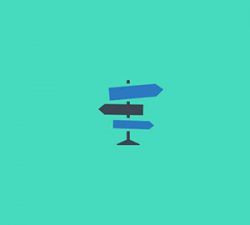
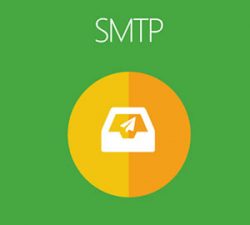


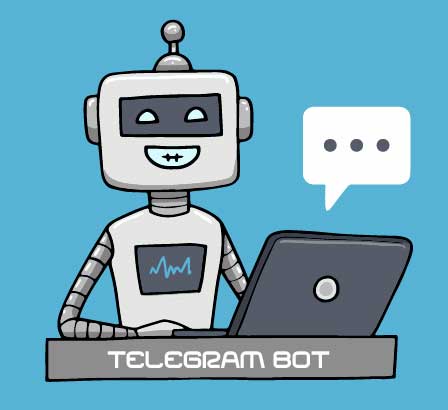

یک سوال دیگه دارم که مربوط به این پست نیست امکانش هست اینجا مطرح کنم یا از قسمت دیگه ای اقدام کنم؟
هر سوالی بود در موردش از قسمت سرچ جستجو و در اون مقاله سوال کنید . اگر مقاله مرتبط با سوال شما وجود نداشت از قسمت تماس با ما یا چت آنلاین بپرسید
موفق باشید.
سلام خسته نباشید دمتون گرم با این آموزش.
من تازه شروع کردم کلا وردپرس رو. الان سایت رو به https بردم همه چی خوبه فقط یک مشکل هست که قالب من از fontawesome استفاده می کنه و فونت های اونو نمایش نمیده
سلام . خوشحالم که مفید واقع شده .
یا از CDN های fontawsesome استفاده کنید یا اینکه مستقیما تو هاست خود آپلود و آدرس رو مقدار دهی کنید
موفق باشید.
احسنت. خود خودش بود.
سپاسگزارم
باسلام و روز بخیر
از پاسخ شما متشکرم آقای شفیعی گرامی.
سلام . خواهش می کنم. موفق باشید.
خب ببینید من العان تعداد بالایی سایت در وبمستر تولز خودم دارم و اگه قرار باشه هر بار برای فعال کردن SSL شون یکی جدید برشون بسازم که خیلی زیاد میشن !
و با اینحال موقع ثبت حساب HTTPS لازم نیست فایل html قبلی رو حذف کنم ؟
اگرهر دو فعال باشن باید با هر دوتا مدیریت کنیم وبمستر رو ؟
دوست عزیز هیچ اتفاقی با حذف پروژه قبلیتون نمیوفته و فقط داده های اونا حذف میشه و اگر گوگل وبمستر رو تحلیل و یا از داده هاش به عنوان یک مدیر سایت استفاده نمی کنید به مشکل بر نمی خورید در غیر اینصورت اگر به داده هاش نیاز دارید نباید حذف کنید چرا که گوگل وبمستر قابلیتی برای تغییر پروتکل نداره و شما مجبورید یک پروژه جدید با https بسازید .
داده های قبلی ذخیره میشن و بعد از این تمام اطلاعات جدید به پروژه جدید https شما اضافه میشه .
موفق باشیذ.
با سلام و روز بخیر
من همیشه اون سایتی که با http هست رو حذف می کنم
مگر کل داده های قبلی انتقال داده نمیشن به حساب جدید ؟
سلام .
خیر نیازی به حذف سایت قبلی نیست و همچین قابلیتی برای انتقال کل داده در وبمستر گوگل وجود نداره . کافیه سایت جدید رو با https بسازید و همچنین تمام آدرس های http رو به https انتقال بدید (با کد htaccess)
موفق باشید.